HostGatorの解約方法を画像付きで詳細に解説します。
HostGatorは申し込み後、45日以内の解約であれば全額返金保証がついています。45日以降の解約方法も返金はありませんが解約方法は同じです。また、45日以降の解約の場合は解約後も期限までは使用可能です。
下記2点は返金対象外なので注意
1.返金はサーバー料金のみ。ドメインを取得されている場合は返金対象外
2.返金は一度のみ。解約後、再度申し込んだ場合は45日返金対象外
1.キャンセルフォームからアカウントキャンセル
2.1に対してメールが自動送信されてくる(この時点ではまだキャンセルされていない)
3.48時間以内にキャンセル確認メールが送信されてくる
4.3のメールに返金要求の旨のコメントを記載し返信する
5.解約の正式受付メールが送られてくる
6.15日程度でクレジットカードもしくはペイパルに返金される
それでは順を追って解説していきます。
キャンセルフォーム
まずは、キャンセルフォームへログインします。
このキャンセルフォームのログイン画面を見つけるのに一苦労しました。日本のレンタルサーバーにもたまにありますが、申し込みは分かり易く、解約は分り難くというパターンですね。
上記リンクから直接解約フォームにログインして下さい。すると、下記ログイン画面が表示されます。ユーザ管理画面へログインするアカウントとパスワードを入力しログインして下さい。
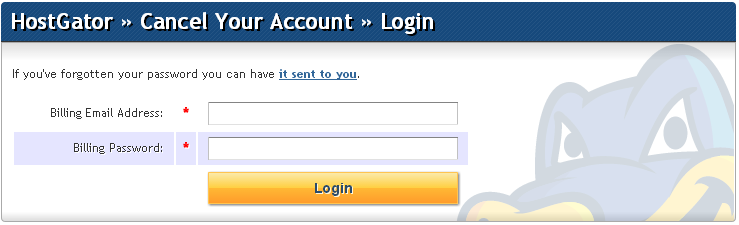
ログインすると下記の画面が表示されます
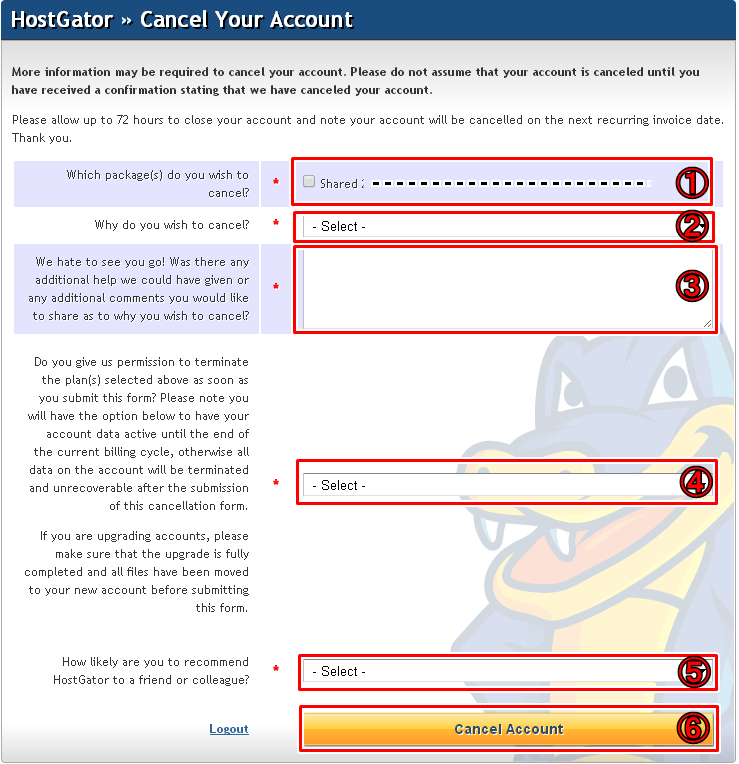
②キャンセル理由を選択します。
Other Accounts – I have other site with you, don’t need this one
(他のアカウント-私は他のアカウントを持っているのでこのアカウントは必要ではない)
Customer Service – You team didn’t meet my expectations
(カスタマーサービス-私の期待を満たしていない)
Technical Issues – Hosting didn’t support my technical requirements
(技術的な問題-ホスティングは私の技術的な要求をサポートしていません)
Performance/Reliability – Issues with server performance
(パフォーマンス/信頼性-サーバーのパフォーマンスの問題)
Price – Your prices are too high
(価格-高すぎる)
Difficulty – I tried to build a website, but it was too complicated
(困難-Webサイトを構築しようとしたが難しすぎる)
Not needed – I’m not going to have a website anymore
(必要ない-Webサイトを持つつもりはない)
Time – I just didn’t have time to build a website
(時間-Webサイトを構築するのに時間がなかった)
③キャンセルしたい理由で追加の共有しておきたいコメントはありますか?といった内容です。
何も言うことはありません(『I’ve nothing more to say.』)といった返事でも書いておけばよいと思います。
④同意文章です。①でチェックしたアカウントを削除する権限をHostGator会社へ委ねますか?アカウント削除後はデーターも全て消えるので注意してくださいねといった文章です。同意すれば、『Yes』を選択して下さい。
⑤HostGatorを知り合いに勧めますか?といった質問。0~10の11段階評価。0が全く勧めない、7が普通、10が強く勧める。いずれかを選択して下さい。
⑥ここまで完了したら最後に『Cancel Account』ボタンを押して終了です。
